
Linux发行版的终端是我们同样喜欢和讨厌的工具。 如果不是同一个人,那么有很多爱她的人和很多恨她的人,因为要学习存在的所有有用命令非常困难。 不管喜欢与否,总会有一些任务迫使我们使用Ubuntu的终端,因此最好根据自己的喜好对其进行自定义。 在我们可以做出的改变中,我们可以 更改字体类型和大小.
我们将对 Ubuntu终端 只要我们将终端的操作保持不变为“安全”,它们将是完全安全的。 此外,还可以创建配置文件,如果我们要在进行许多更改(颜色和更多参数也可以更改)后返回到原始状态,则建议您这样做。 接下来,我们将向您展示自定义Ubuntu终端的简单过程。
创建配置文件以在终端中使用自定义字体
遵循的步骤如下:
- 我们打开“终端”应用程序。 我们可以使用键盘快捷键Ctrl + Alt + T来完成此操作。
- 我们访问首选项。 我们有两个选项:最简单的是在终端窗口上单击鼠标右键,然后选择“首选项”。 我们还可以从右上角的三条平行线访问它们。

- 为了提高安全性,我们将在打开的窗口中创建一个配置文件。 默认情况下,会创建一个名为“无名称”的名称,但是我们将单击加号(+)并指定一个名称来创建配置文件,我们将在其中进行所有更改。 如您所见,我已经创建了“测试”配置文件。

- 现在,我们确保已对其进行标记,然后在右侧的部分中进行更改。
- 我们要做的第一件事是选中“自定义字体”框,这将激活进行更改的可能性。
- 最后,我们单击该框,默认情况下显示为“ Monospace Bold 25”,然后选择所需的字体和大小。 标题图片中的一个是“ Ubuntu Bold”字体,大小为25。
在文本/字体配置窗口中,我们还可以指示每次启动终端时希望窗口打开的大小。 还有一件值得尝试的事情是颜色,但是总是从测试配置文件中获得,以防我们不喜欢所做的更改,并且希望将终端恢复为默认配置。 在颜色配置窗口中,我们还可以配置一个 自定义透明度 如下例所示(背景为粉红色且透明):

如何自定义Konsole
尽管终端应用程序非常相似,但它们自己的菜单和选项意味着所有内容都可能非常不同。 作为Kubuntu用户,我还将解释如何在其中更改字体和颜色 控制台,该功能与Ubuntu终端中的操作相同或更简单。
- 我们打开Konsole。 可以使用键盘快捷键Ctrl + Alt + T来完成,但是要小心,因为在以前的版本中,例如Kubuntu 18.10,我想我记得键盘快捷键已被禁用。 如果您没有激活它,我们可以从应用程序菜单中打开Konsole。
- 我们转到菜单首选项/配置Konsole /配置文件。
- 我们点击«新资料»。

- 在打开的窗口中,我们将能够进行所有更改。
- 在“常规”中,我们将指示配置文件的名称以及我们希望其打开的大小 控制台 默认。 其余的参数我不会碰。
- 在“方面”中,我们可以更改颜色和字体。
- 如果在“外观”中选择“新建”,则可以创建自己的配色方案。 我们还可以配置透明度或选择背景图像,这可能非常好,但是如果它很大,则Konsole窗口将仅显示其中的一部分。

您是否已经知道如何自定义终端,以使其使用最喜欢的字体和颜色?
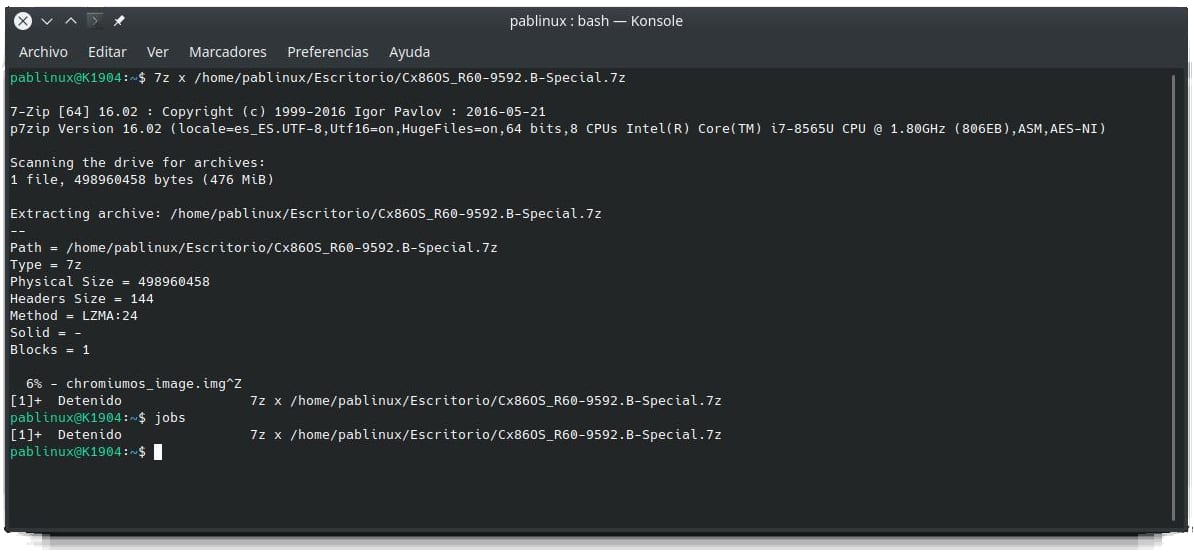
相关文章:
如何使终端进程在后台运行